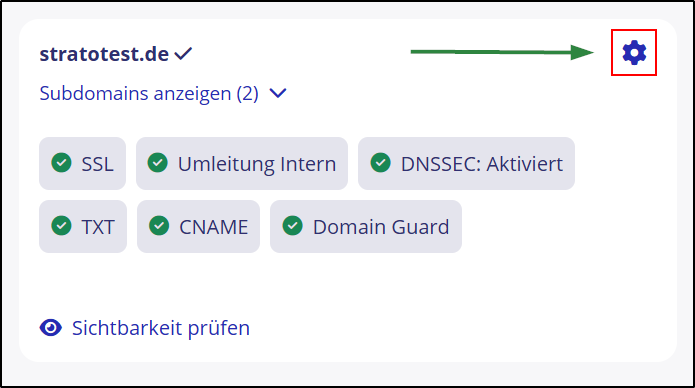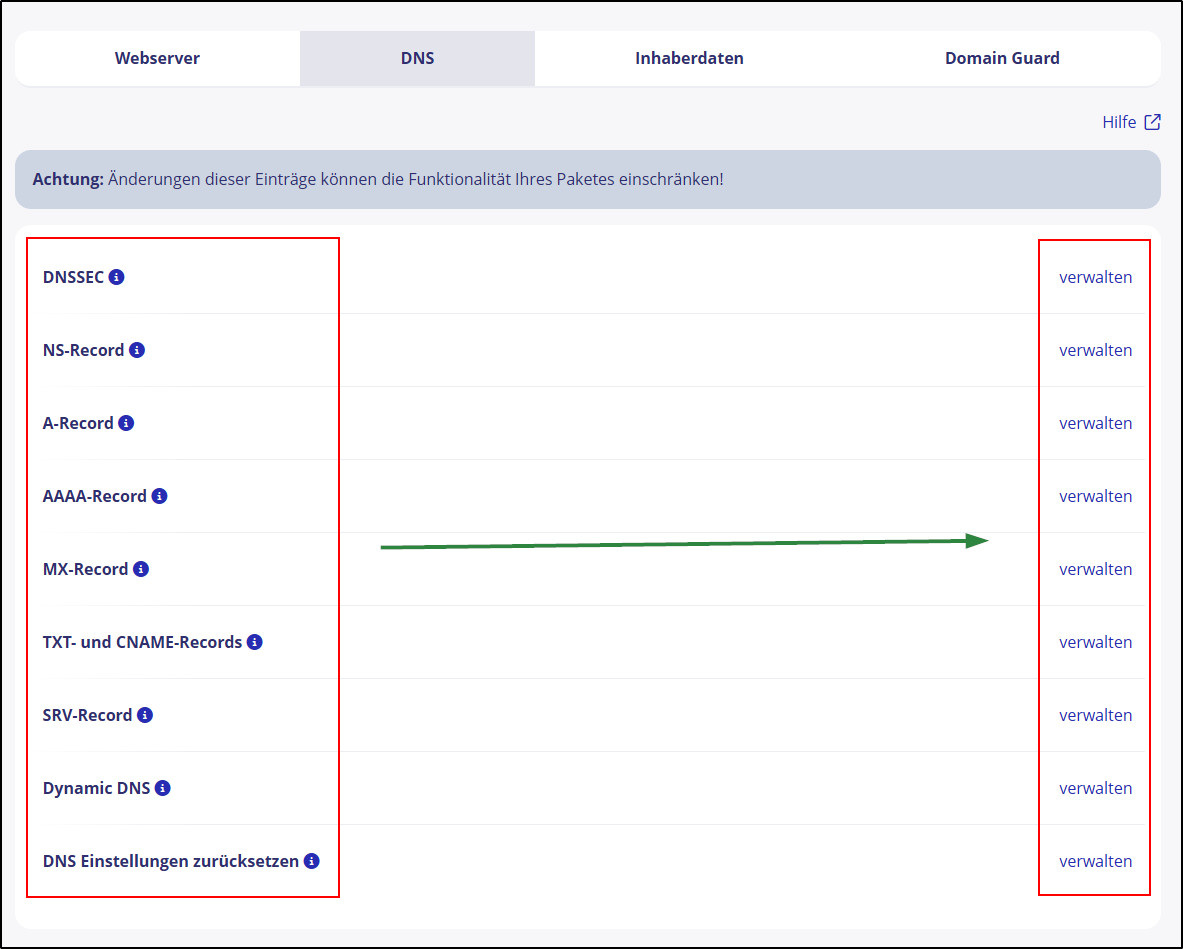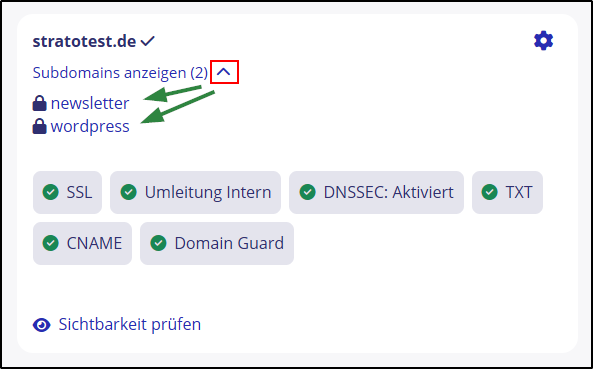Welche DNS Einstellungen muss ich für Microsoft 365 im STRATO Kunden-Login vornehmen?
In diesem Artikel finden Sie eine detaillierte Anleitung zur Einrichtung Ihres Microsoft 365 für die Nutzung Ihrer Domain als E-Mail und Skype for Business.
Wie verifiziere ich meine STRATO Domain in Microsoft 365?
Loggen Sie sich bitte als Administrator in Ihr Microsoft 365 Paket ein und wählen Sie die Kachel Admin an.
Produktportal Microsoft 365 International: https://login.microsoftonline.com/
Wählen Sie im nächsten Fenster in der Menüleiste bitte Einstellungen/ Domänen.
Wählen Sie nun bitte den Button + Domäne hinzufügen, geben Sie Ihre STRATO Domain ein und bestätigen Sie Ihre Eingabe mit Weiter.
Wählen Sie nun TXT-Eintrag aus und anschließend wird Ihnen der korrekte Verifizierungseintrag für Ihre Domain angezeigt.
Nachdem Sie den Eintrag vorgenommen haben, wählen Überprüfen.
Im Anschluss werden Sie aufgefordert Ihre DNS-Einträge zu aktualisieren. Es ist wichtig das Sie hier Ihre eigenen DNS-Einträge hinzufügen wählen. Anderenfalls würden Sie mit Nameserver Einträgen die Funktion Ihrer Webseite verlieren.
Nun können Sie die Produkte wählen welche Sie auf dieser Domain benutzen möchten. Alle Notwendigen DNS Einträge werden Ihnen Angezeigt.
Wo setze ich den TXT-Eintrag von Microsoft 365 in meinem STRATO Kunden-Login?
Der TXT-Eintrag dient zur Überprüfung, ob sie die angegeben Domain unter Microsoft 365 besitzen.
Loggen Sie sich bitte in Ihren STRATO Kunden-Login ein und öffnen Sie den Menüpunkt Domains / Domainverwaltung.
Wählen Sie in der Domainübersicht das Zahnrädchen für Ihre Domain, die Sie mit Microsoft 365 verknüpfen wollen.
Anschließend können Sie unter den Einstellungen (Domain) auf den Reiter DNS klicken und über verwalten die TXT- und CNAME-Records konfigurieren.
Tragen Sie nun den TXT-Wert, den Ihnen in der Konfiguration von Microsoft Exchange mitgeteilt wurde, in das entsprechende Feld ein.Beachten Sie hierbei bitte, dass Sie »Keine STRATO SPF-Regel« aktivieren und den TXT-Präfix leer lassen. Anschließend wählen Sie das »+ Weiteren Record erstellen« Symbol um den Spamfilter-Eintrag setzen zu können.
Tragen Sie in das neue Feld nun den jeweiligen SPF-Wert ein. Der Typ bleibt auch hier TXT, der Präfix bleibt leer.
| SPF-Wert | v=spf1 include:spf.protection.outlook.com -all |
Bestätigen Sie Ihre Eingaben mit Einstellung übernehmen.
Wählen Sie nun den Button »Zurück zur DNS-Verwaltung«, um wieder zurück zu den Einstellungen (Domain) zu gelangen.
Wo setze ich den MX-Eintrag von Microsoft 365 in meinem STRATO Kunden-Login?
In der Domainverwaltung Ihrer Domain finden Sie unter dem Menüpunkt DNS , die Konfiguration des MX-Records.
Öffnen Sie jetzt die Verwaltung des MX-Records.
Sobald Sie den primären Mailserver auf Eigener Mailserver umstellen, können Sie den jeweiligen Hostname und somit den MX-Record setzen.
Verwenden Sie bei der Angabe des Hostname ein ´-´statt dem Punkt vor der Domainendung. Beispiel: wunschname-de statt wunschname.de
| MX-Hostname 1 | MX-Hostname 2 |
| IHREDOMAIN.mail.protection.outlook.de | IHREDOMAIN.mail.protection.outlook.com |
Wo setze ich die SRV-Einträge von Microsoft 365 in meinem STRATO Kunden-Login?
In der Domainverwaltung Ihrer Domain finden Sie unter dem Menüpunkt DNS Einstellungen, die Konfiguration des SRV-Records.
Öffnen Sie jetzt die Verwaltung des SRV-Records.
Setzen Sie den Radio-Button bei SRV-Record bitte auf Aktiviert, um SRV-Einträge setzen zu können.
Sie benötigen zwei separate SRV-Einträge. Wählen Sie zunächst das »+ Weiteren Record erstellen« Symbol an und tragen Sie anschließend folgende Werte in die entsprechenden Felder ein:
| _Service._ | Protokoll | Priorität | Gewicht | Port | Ziel |
| sip | tls | 100 | 1 | 443 | sipdir.online.lync.com. |
| sipfederationtls | tcp | 100 | 1 | 5061 | sipfed.online.lync.com. |
Anschließend können Sie die eingetragenen Werte wieder mit Einstellungen übernehmen bestätigen.
Sie erhalten nun die Systembestätigung mit einer Übersicht der angegeben Daten. Über »Zurück zur DNS-Verwaltung« gelangen Sie zurück in Ihre Domainverwaltung.
Welche Subdomains und welche CNAME-Einträge brauche ich?
Für einen vollumfänglichen Betrieb von Microsoft 365 und Skype for Business benötigen Sie nun noch nachfolgende Subdomains und die entsprechenden CNAME-Einträge.
| Subdomain | CNAME-Eintrag |
| autodiscover | autodiscover.outlook.com. |
| sip | sipdir.online.lync.com. |
| lyncdiscover | webdir.online.lync.com. |
| enterpriseregistration | enterpriseregistration.windows.net. |
| enterpriseenrollment | enterpriseenrollment.manage.microsoft.com. |
Öffnen Sie den Menüpunkt Domains / Domainverwaltung in Ihrer Paketverwaltung.
Wählen Sie in der Domainübersicht das Zahnrädchen für Ihre Wunschdomain, die Sie zuvor konfiguriert haben.
Anschließend können Sie unter den Einstellungen (Domain) den Reiter DNS Einstellungen ausklappen und wählen den Punkt TXT- und CNAME-Records.
Sie lassen die Vorauswahl auf Keine STRATO SPF-Regel und klicken auf »+ Weiteren Record erstellen«.
In der nächsten Übersicht fügen Sie das Präfix und als Wert den entsprechenden CNAME-Eintrag (siehe Tabelle oben) ein.
Als Typ wählen Sie CNAME.
| CNAME-Eintrag | Präfix |
| webdir.online.lync.com. | lyncdiscover |
Bestätigen Sie anschließend die Einstellungen mit Einstellungen übernehmen.
Wenn Sie wieder im Hauptmenü auf die Domainverwaltung gehen, sehen Sie jetzt Subdomain(s) vorhanden unter Ihrer Domain. Wenn Sie dort drauf klicken, öffnet sich eine Übersicht Ihrer Subdomeins und dem entsprechenden CNAME-Eintrag.
Sie können nun den Einrichtungsassistenten im Microsoft 365 Admin center abschließen.
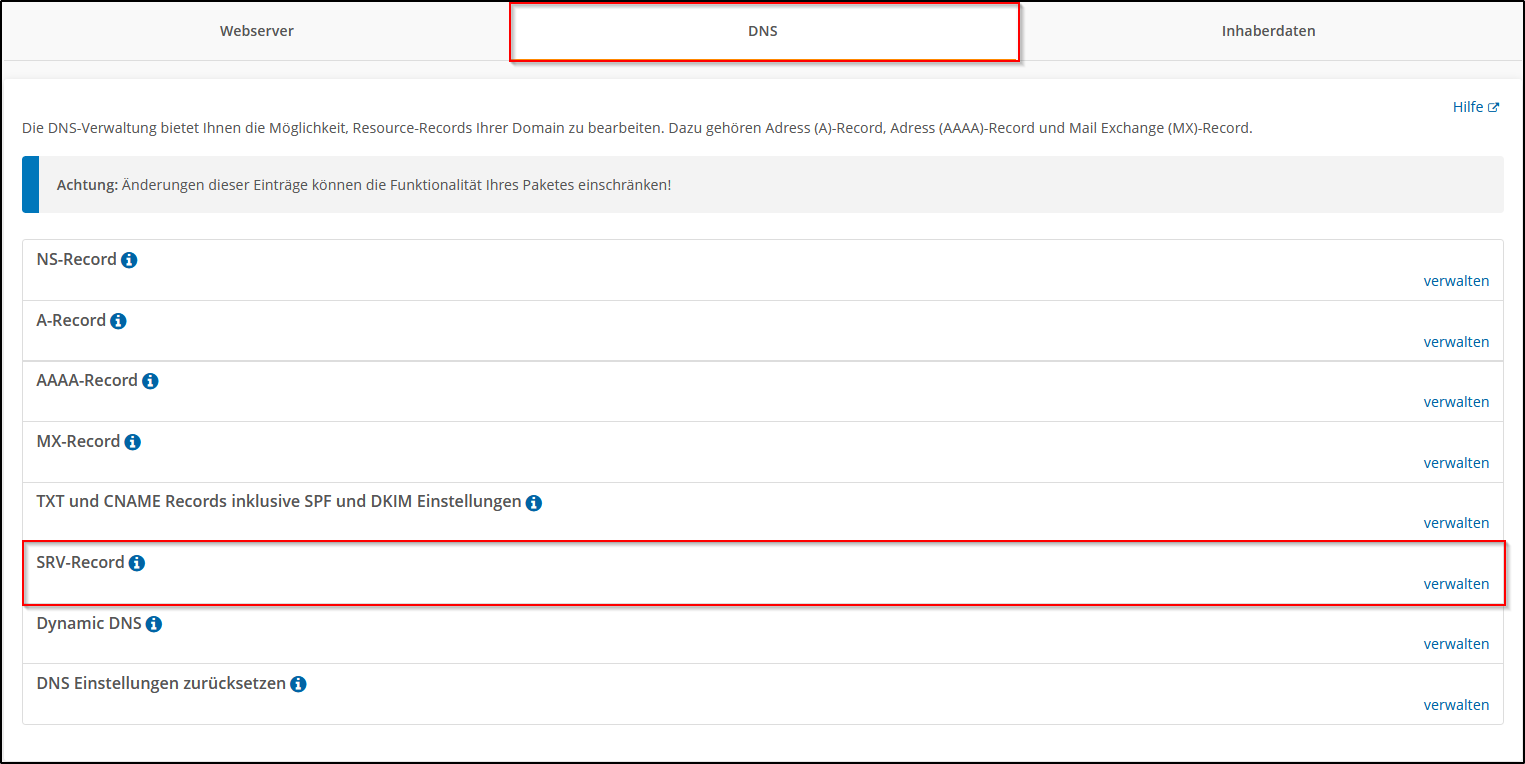
Microsoft 365 Business
Bewährte Office-Anwendungen für PC und Mac sowie als App für mobile Geräte.